-
[개발공부] 221205 프로젝트 시작개발/프로젝트1(점프 투 장고) 2022. 12. 6. 13:09
명령 프롬프트에서 파이썬 가상환경을 만들어서 진입했다
C:\Users\home> cd\ C:\> mkdir venvs C:\> cd venvs C:\venvs> python -m venv mysite C:\venvs> cd C:venvs\mysite\Scripts C:\venvs\mysite\Scripts> activate (mysite) C:\venvs\mysite\Scripts>그리고 드디어 장고 설치
(mysite) C:\venvs\mysite\Scripts> pip install django==3.1.3이렇게 하면 최신버전이 아니라는 warning이 뜨는데 최신버전으로 설치
(mysite) C:\venvs\mysite\Scripts> python -m pip install --upgrade pip그리고나서 장고 프로젝트를 생성한다
프로젝트 루트 디렉터리를 생성하고 가상환경에 진입한다
C:\Users\home> cd\ C:\> mkdir projects C:\> cd projects C:\projects> C:\venvs\mysite\Scripts\activate (mysite C:\projects>장고 프로젝트를 담을 디렉터리를 생성하고 이동해서 장고 프로젝트를 생성한다
(mysite) C:\projects>mkdir myiste (mysite) C:\projects>cd mysite (mysite) C:\projects\mysite>django-admin startproject config.이제 웹사이트를 생성한것과 다름 없다고 한다
그래서 개발서버를 구동하면 웹사이트에는 접속할 수 있다
(mysite) C:\projects\mysite>python manage.py runserver그리고 127.0.0.1:8000로 접속하면 웹사이트가 아래처럼 보인다

그리고 Ctrl+C를 눌러 개발서버를 종료한다
mysite 가상환경에 접속할때 cmd 배치파일을 생성해서 간단히 접속하는 방법도 있다고 한다
메모장에 아래와 같이 적고 C:/venvs/mysie.cmd로 저장하면 되는데
오타에 주의해야한다
나는 오타가나서 처음은 실패하고 다시 저장하고 나서야 실행이 되었다
@echo off cd c:/projects/mysite c:/venvs/mysite/scripts/activate그리고 윈도우+R 키를 눌러 sysdm.cpl를 입력하고 확인을 누르면
시스템 속성이 나오는데 고급탭에서 환경변수 버튼을 눌러서 들어가서 사용자 변수 중에서
Path를 선택하고 편집을 누르면 환경 변수 편집창이 나오는데 새로만들기를 클릭하고
C:\venvs를 추가하고 확인버튼을 누른다
그리고나서 명령프롬프트를 다시 시작해서 아래와 같이 확인하면 C:\venvs가 나오는 것을 확인할 수 있다
C:\Users\home> set path그러면 이제 아래와같이 간단하게 가상환경에 진입할 수 있다
C:\Users\home> mysite (mysite) C:\projects\mysite>그리고나서 파이참을 켜고 메뉴에서 File -> Settings -> Project: mysite -> Project Interpreter에 들어가면
인터프리터 위치를 가상환경위치로 수정할 수 있다
그리고 옆의 add를 눌러서 Existing environment를 누르고
오른쪽의 ... 부분을 누르고 C:/venvs/mysite/Scripts/python.exe를 선택하고 OK를 누른다
파이참에서 settings.py 파일을 보면
LANGUAGE_CODE와 TIME_ZONE을 'ko-kr'과 'Asia/Seoul'로 각각 수정하고
개발서버를 구동하고 다시 127.0.0.1:8000로 접속하면 아래 화면같이 보인다
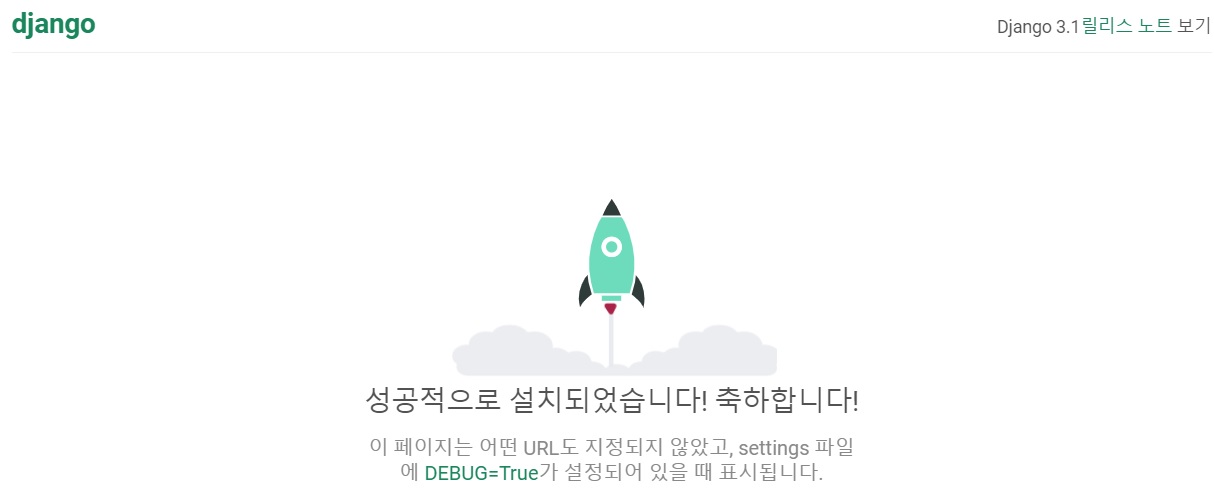
'개발 > 프로젝트1(점프 투 장고)' 카테고리의 다른 글
[개발공부] 토대 만들기2 (0) 2022.12.07 [개발공부] 토대 만들기1 (0) 2022.12.06